Dans ArcGIS Desktop et ArcGIS Pro, vous pouvez utiliser des fonctions raster pour créer des outils de traitement d’image personnalisés, appelés modèles de fonction raster. Les étapes qui suivent décrivent la recherche et l’application d’un modèle de fonction raster dans le portail Enterprise.
Ajouter un modèle de fonction raster à votre organisation
Tous les modèles de fonction raster doivent être téléchargés dans votre organisation pour pouvoir être appliqués à un jeu de données dans le portail Enterprise. Sur la page de destination d’ArcGIS Enterprise de votre organisation, vous pouvez ajouter un modèle de fonction raster à partir de la page Content (Contenu) ou à partir d’ArcGIS Pro.
- Accédez à la page Content (Contenu) de votre organisation et cliquez sur Add Item (Ajouter un élément) > From my computer (À partir de mon ordinateur).
- Dans la boîte de dialogue qui s’affiche, accédez au modèle de fonction raster à ajouter, puis cliquez sur Add Item (Ajouter un élément).
Ajouter des fonctions raster personnalisées depuis ArcGIS Pro
- Ouvrez le volet Raster Functions (Fonctions raster) à partir de l’onglet Imagery (Imagerie) et accédez à la catégorie Custom (Personnalisé).
- Cliquez avec le bouton droit de la souris sur un modèle de fonction raster et sélectionnez Share to Portal (Partager sur le portail).
- Fournissez une brève description et des balises pour le modèle de fonction.
- Sous Sharing Options (Options de partage), utilisez les cases à cocher pour sélectionner les membres de votre organisation avec lesquels vous souhaitez partager le modèle de fonction raster.
Sélectionner un modèle de fonction raster dans le portail Enterprise
Une fois les modèles de fonction raster ajoutés à votre organisation, vous pouvez les utiliser à partir du portail Enterprise. Vous devez d’abord ajouter les données à traiter dans la visionneuse de carte. Certains modèles de fonction raster utilisent plusieurs entrées. Si vous utilisez un modèle à plusieurs entrées, vous devez toutes les ajouter dans la visionneuse de carte.
Remarque :
Si vous ne voyez pas le bouton Analysis (Analyse) ou l’onglet Raster Analysis (Analyse raster) dans la visionneuse de carte, contactez l’administrateur du portail. Il se peut que votre portail ne soit pas configuré avec ArcGIS Image Server ou que vous ne disposiez pas des privilèges requis pour exécuter les outils. Si vous ne disposez pas des autorisations requises pour utiliser les outils, ces derniers ne seront pas visibles.
Vous devez posséder les privilèges suivants pour exécuter les outils d’analyse, notamment les outils personnalisés :
- Créer, mettre à jour et supprimer le contenu
- Publier des couches d'entités hébergées
- Analyse raster
- Dans la vue cartographique, cliquez sur le bouton Analysis (Analyse) pour ouvrir le volet Perform Analysis (Effectuer une analyse).
Dans le volet Perform Analysis (Effectuer une analyse), deux options d’analyse sont disponibles : Feature Analysis (Analyse des entités) et Raster Analysis (Analyse raster). Ces deux catégories contiennent des outils système standard permettant de traiter les données d’entité et l’imagerie. Notez que les modèles de fonction raster sont conçus pour fonctionner avec l’imagerie ; ils ne traitent pas les données d’entité.
- Cliquez sur l’icône de recherche pour accéder aux modèles de fonction raster.
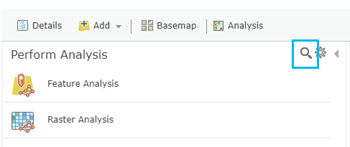
Une boîte de dialogue s’affiche, dans laquelle vous pouvez rechercher les modèles de fonction raster ajoutés à votre organisation.
- Sélectionnez le modèle de fonction raster à appliquer à l’imagerie ajoutée à votre carte dans la visionneuse.
Une fois le modèle de fonction raster sélectionné, sa description s’affiche, ainsi qu’un bouton SELECT TEMPLATE.
- Cliquez sur SELECT TEMPLATE.
Le volet d’analyse bascule vers l’interface utilisateur du modèle de fonction raster. Sous Select the input data and set parameters (Sélectionner les données en entrée et définir les paramètres), le modèle est organisé selon la fonction des composants et suivi des paramètres associés. Dans l’exemple ci-dessous, la calculatrice est la seule fonction du modèle. Cette section, qui peut être réduite, contient des entrées pour les variables raster, l’expression, la taille de cellule et le type d’étendue. Tous les paramètres sont visibles car, à la création, les variables ont été définies comme pouvant être mises à jour par un utilisateur final.
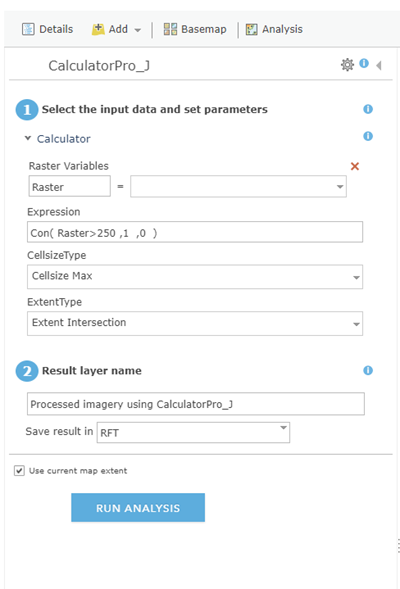
- Sous Result layer name (Nom de la couche résultat), attribuez un nom à la couche en sortie et indiquez le dossier dans lequel elle doit être enregistrée.
La dernière option du volet de paramètres de la fonction raster est Use current map extent (Utiliser l’étendue courante de la carte). Cochez cette case pour traiter uniquement la partie de l’imagerie qui est visible dans la vue cartographique. Si cette case n’est pas cochée, l’image est traitée en totalité.
Le portail Enterprise prend en charge l’utilisation de modèles de fonction raster pour effectuer le traitement d’images distribué dans les déploiements de systèmes d’analyse raster. Les modèles de fonction raster sont créés dans ArcGIS Pro, puis téléchargés et partagés avec les membres du portail Enterprise. Ces fonctionnalités permettent de rechercher, de télécharger et d’appliquer des modèles de fonction raster à l’imagerie dans la visionneuse de carte.
Vous avez un commentaire à formuler concernant cette rubrique ?